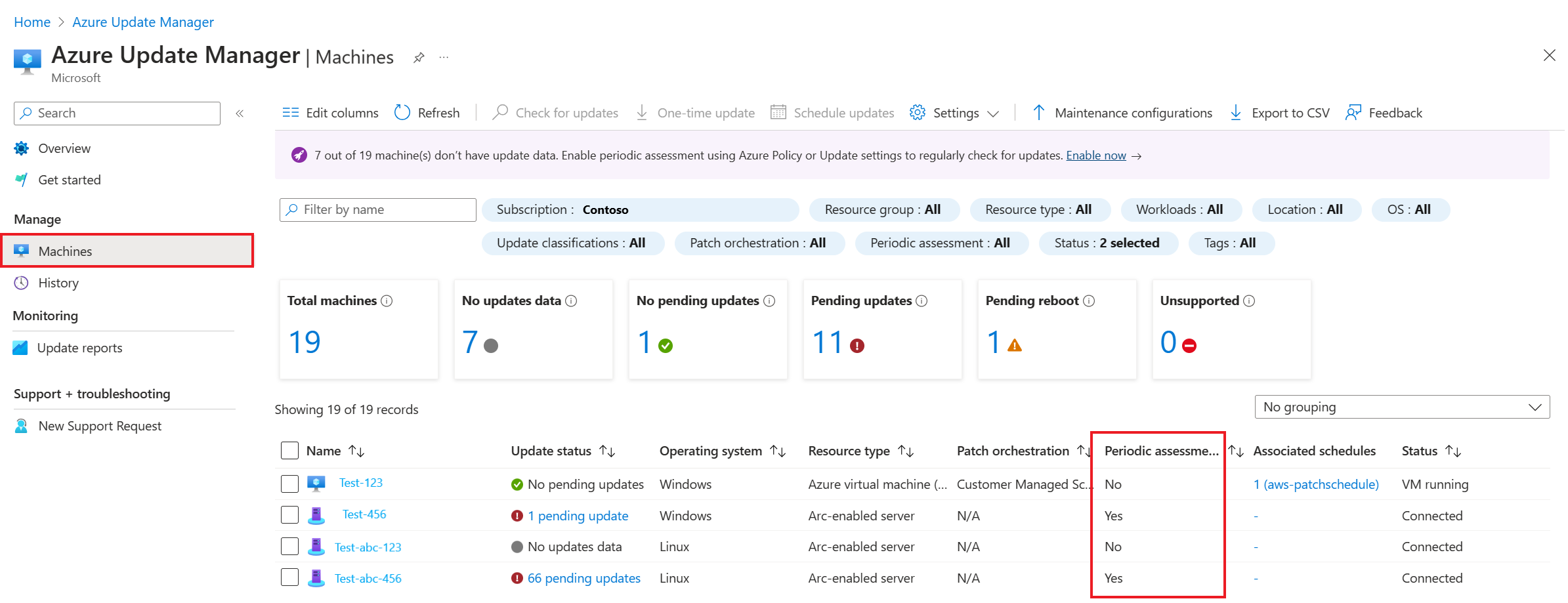Bewertungsoptionen im Update-Manager
Gilt für: ✔️ Windows-VMs ✔️ Linux-VMs ✔️ Lokale Umgebung ✔️ Azure Arc-fähige Server.
Dieser Artikel bietet eine Übersicht über die im Update-Manager verfügbaren Bewertungsoptionen.
Update-Manager bietet Ihnen die Flexibilität, den Status der verfügbaren Updates zu bewerten und die Installation der erforderlichen Updates für Ihre Computer zu verwalten.
Periodische Bewertung
Die periodische Bewertung ist eine Updateeinstellung auf einem Computer, mit der Sie die automatische periodische Bewertung von Updates durch Update Manager festlegen können. Wir empfehlen Ihnen, diese Eigenschaft auf Ihren Computern zu aktivieren, da sie es dem Update Manager ermöglicht, alle 24 Stunden die neuesten Updates für Ihre Computer abzurufen und den aktuellen Konformitätsstatus Ihrer Computer anzuzeigen. Sie können diese Einstellung wie hier beschrieben mithilfe des Updateeinstellungsflusses festlegen oder sie mithilfe von Policy im großen Stil aktivieren. Weitere Informationen zu Azure VM-Erweiterungen.
Hinweis
Stellen Sie für Arc-fähige Server sicher, dass das Abonnement, in das der Arc-Server integriert ist, beim Microsoft.Compute-Ressourcenanbieter registriert ist. Weitere Informationen dazu, wie Sie einen Ressourcenanbieter registrieren, finden Sie unter Azure-Ressourcenanbieter und -typen.
Jetzt nach Updates suchen/Bedarfsgesteuerte Bewertung
Mit dem Update Manager können Sie jederzeit auf Ihren Computern nach den neuesten Updates suchen, ganz nach Bedarf. Sie können den aktuellen Stand des Updates anzeigen und entsprechend handeln. Wechseln Sie auf einer beliebigen VM zum Blatt Updates, wählen Sie Nach Updates suchen oder im Update-Manager mehrere Computer aus, und suchen Sie gleichzeitig nach Updates für alle Computer. Weitere Informationen finden Sie unter Überprüfen und Installieren von On-Demand-Updates.
Überprüfen der Updatebewertung
Sie können die Überprüfung der Konformität von Softwareupdates auf einem Computer initiieren, um eine aktuelle Liste der verfügbaren Betriebssystemupdates zu erhalten.
- Unter Windows wird die Softwareupdateüberprüfung vom Windows Update-Agent ausgeführt.
- Unter Linux wird die Softwareupdateüberprüfung mit dem Paket-Manager ausgeführt, der die fehlenden Updates gemäß den konfigurierten Repositorys zurückgibt.
Nachdem Sie eine Bewertung initiiert haben, wird auf der Seite Updates eine Benachrichtigung generiert, die Sie darüber informiert, dass die Aktivität begonnen hat, und eine weitere Benachrichtigung wird angezeigt, wenn sie beendet ist.
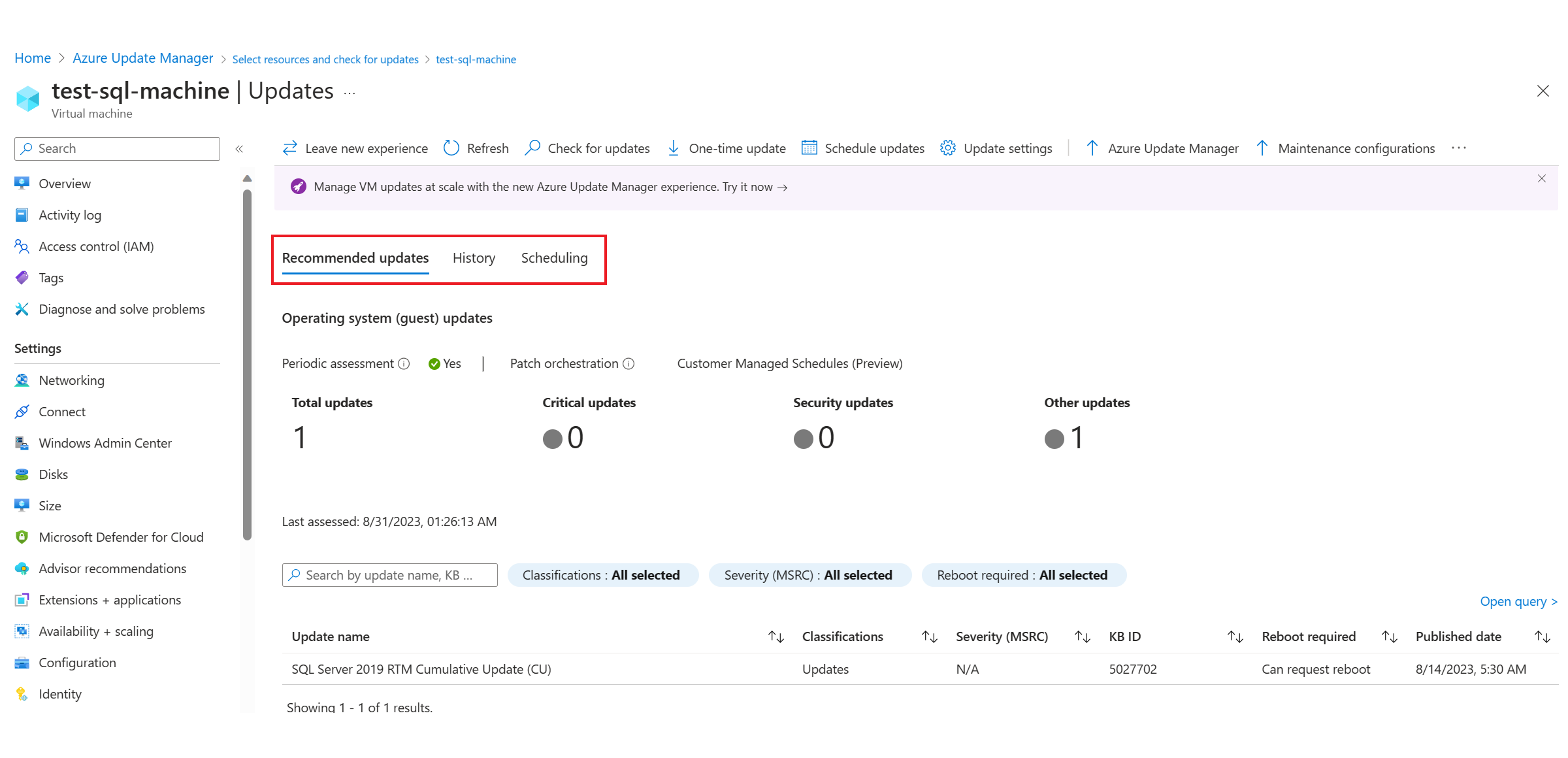
Der Abschnitt Empfohlene Updates wurde aktualisiert, um die anwendbaren Betriebssystemupdates wiederzugeben. Sie können auch Aktualisieren auswählen, um die Informationen auf der Seite zu aktualisieren und die Bewertungsdetails des ausgewählten Computers zu überprüfen.
Im Abschnitt Verlauf können Sie Folgendes anzeigen:
- Bereitstellungen gesamt – Die Gesamtzahl der Bereitstellungen.
- Fehlerhafte Bereitstellungen – Die Anzahl der fehlerhaften Bereitstellungen im Verhältnis zur Gesamtzahl der Bereitstellungen.
- Erfolgreiche Bereitstellungen – Die Anzahl der erfolgreichen Bereitstellungen im Verhältnis zur Gesamtzahl der Bereitstellungen.
Eine Liste der erstellten Bereitstellungen wird im Updatebereitstellungsraster angezeigt und enthalten relevante Informationen zur Bereitstellung. Jede Updatebereitstellung verfügt über eine eindeutige GUID, die als Aktivitäts-ID dargestellt wird. Sie wird zusammen mit den Details zu Status, Installierte Updates und Uhrzeitdetails angezeigt. Sie können die in der Tabelle aufgeführten Ergebnisse auf folgende Weise filtern:
- Wählen Sie eine der Kachelvisualisierungen aus.
- Wählen Sie einen bestimmten Zeitraum aus. Optionen sind: Letzte 30 Tage, Letzte 15 Tage, Letzte 7 Tage und Letzte 24 Stunden. Standardmäßig werden die Bereitstellungen der letzten 30 Tage angezeigt.
- Wählen Sie einen bestimmten Status der Bereitstellung aus. Optionen sind: Succeeded, Failed, CompletedWithWarnings, InProgress und NotStarted. Standardmäßig sind alle Statustypen ausgewählt. Wenn Sie eine der Updatebereitstellungen aus der Liste auswählen, öffnet sich die Seite für die Bewertungsausführung. Hier wird eine detaillierte Aufschlüsselung der Updates und der Installationsergebnisse für die Azure-VM oder den Arc-fähigen Server angezeigt.
Im Abschnitt Zeitplanung können Sie entweder eine Wartungskonfiguration erstellen oder eine bestehende Wartungskonfiguration anfügen. Weitere Informationen zum Erstellen einer Wartungskonfiguration und zum Anfügen einer bestehenden Wartungskonfiguration finden Sie im Abschnitt.
Nächste Schritte
- Informationen zum Anzeigen von Updatebewertungs- und Bereitstellungsprotokollen, die von Update Manager generiert wurden, finden Sie unter Abfrageprotokolle.
- Informationen zur Problembehandlung finden Sie unter Fehlerbehebung bei Problemen mit Azure Update Manager.